O'quvchining tanlovi
Ommabop maqolalar
PDF formati PortScript-da yozilgan va Adobe-ning mahsulotlari hisoblanadi. Acrobat Reader yordamida PDF-fayllarni o'qish mumkin. Dastur siz ushbu fayllar bilan ishlashga ruxsat beruvchi variantlarni qo'llab-quvvatlaydi.
JPEG, masalan, raqamli tasvirni saqlash imkonini beruvchi siqishni formatidir. Ushbu formatda raqamli kameraning aksariyat qismi saqlanadi. Bir formatdan ikkinchisiga va aksincha o'tkazishning bir necha yo'li mavjud.
Qanday qilib biz pdf faylga aylantirish mumkin? JPEG formatida saqlangan tasvirlarni PDF formatiga o'tkazish imkonini beruvchi bir qancha mashhur dasturlar mavjud.
Dasturning yordami bilan Adobe Acrobat Professional
faqatgina yangi PDF hujjati yarating. Buni amalga oshirish uchun ochiladigan oynada kerakli barcha fayllarni tanlang, undan umumiy PDF-hujjat tayyorlanadi.
Adobe Acrobat Distiller
- bu dastur osongina saqlanishi mumkin zarur hujjat Jpeg pdf formatida.
Photoshop CS3 - Barcha zaruriy tadbirlarni amalga oshirish imkonini beradigan boshqa dastur: bu dastur yordamida rasmni skanerdan o'tkazish, tahrir qilish, rötuşlash va PDF-ga saqlash mumkin.
JPEG2PDF - JPEG rasmlarini PDF hujjatiga aylantirish uchun xizmat qiladigan kichik dastur. 
Birinchidan, dastur kompyuterga yuklanadi va o'rnatiladi. O'tkazish uchun talab qilinadigan barcha JPEG rasmlarni umumiy faylga to'planadi. Agar PDF-faylida yaratilgan bo'lsa, JPEG formatidagi tasvirlar aniq tartibda o'rnatiladi, keyin bu rasmlarni mos ravishda numaralandırılmalıdır. Keyin dasturni ishga tushiring va "AddFolder" tugmasini bosing. Ko'rsatilgan oynada biz JPEG fayllarini yuklaymiz va Explorer yordamida ushbu papkani topamiz va "OK" tugmasini bosing. Oynada biz barcha JPEG tasvirlar ro'yxatini ko'rasiz. Menyuda siz kalit so'zlarni, muallifning nomini, nomini belgilashingiz va siqish parametrlarini belgilashingiz mumkin. Fayllarni joylashtiradigan papkani tanlang va aylantirilgan tasvirlar bilan yaratilgan jildni qaerda saqlayotganini aniqlash uchun explorerdan foydalaning. O'tkazish tugallangandan so'ng, tugallangan hujjatni ko'rsatilgan papkada ko'rib turibmiz.
Biz JPGni PDF-ga qanday qilib o'zgartiramiz, ammo qanday qilib PDF-ni JPEG formatiga aylantirish mumkin? Qaytib konvertatsiya qilishda quyidagi usul to'g'ri keladi: birinchi bo'lib tarjima qilinadigan faylning butun qismi ekranda bo'lishi uchun miqyosi kerak bo'lgan PDF-hujjatni oching. PDFni JPEG ga aylantirish uchun Alt + PrtScn tugmalar birikmasini bosing.
.
Keyin biron bir grafik muharririni oching, masalan, Bo'yoq. Unda "Tartibga solish" - "Yapıştır" ni tanlang.
O'tkazilgan JPEG hujjatning tasvirlari ekranda ko'rinadi. Bo'yoq optsiyasidan foydalanib, biz keraksiz barcha qismlarni kesib, natijada olingan faylni JPEG formatida saqlaymiz.
Hujjatni JPEG formatga o'tkazish, ularning sifat ko'rsatkichlariga salbiy ta'sir ko'rsatishi mumkin bo'lgan muhim siqishni talab qiladi.
Ehtimol, ba'zi o'quvchilarim bu holatni yaxshi bilishadi. Bugun men bir kishidan skanerlangan shaklda bir qator elektron hujjatlarni jo'natish uchun kutyapman. Va sizga kerak har bir hujjat alohida fayl edi. Afsuski, ular menga bir nechta skanerlashtirilgan varaqlarni o'z ichiga olgan bitta PDF fayli yuboradilar. Ushbu PDF-hujjatdagi barcha rasmlarni qanday chiqarib tashlash mumkin? Buning uchun. 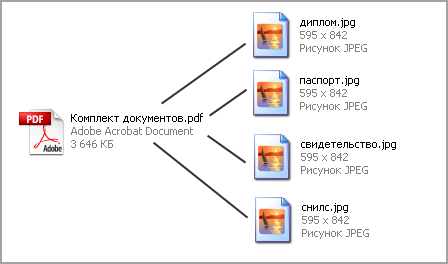 Men juda ko'p onlayn va onlayn konvertorlarni sinab ko'rdim, lekin ularning aksariyati turli sabablarga ko'ra meni qoniqtirmadi. Oxir-oqibat, men PDF-ni JPG ga aylantirishning ikkita eng yaxshi usulini tanladim.
Men juda ko'p onlayn va onlayn konvertorlarni sinab ko'rdim, lekin ularning aksariyati turli sabablarga ko'ra meni qoniqtirmadi. Oxir-oqibat, men PDF-ni JPG ga aylantirishning ikkita eng yaxshi usulini tanladim.
1-usul: dasturdan foydalaning
Ushbu tomoshabin PDF, DjVu va juda ko'p tanish bo'lgan boshqa formatlar. Dastur kichik va bepul emas. Siz yuklab olishingiz mumkin.
Shunday qilib, bizning pdf-faylimizni oching STDU Viewer. Menyu satrida " Fayl” – “Eksport” – “rasm sifatida”: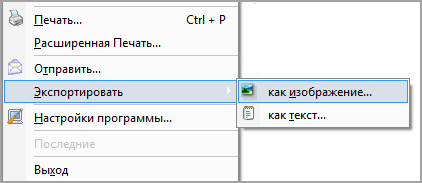 Keyingi oynada fayl turini tanlang " Jpeg fayli"(Agar xohlasangiz, boshqasini tanlashingiz mumkin grafik formati) ni tanlang, keyin chiqarilgan fayllar saqlanadigan papkani belgilang. "OK" tugmasini bosing.
Keyingi oynada fayl turini tanlang " Jpeg fayli"(Agar xohlasangiz, boshqasini tanlashingiz mumkin grafik formati) ni tanlang, keyin chiqarilgan fayllar saqlanadigan papkani belgilang. "OK" tugmasini bosing.
Bu bir necha soniya ichida JPG formatidagi barcha hujjatlar PDF fayldan olinadi.
2 usul: onlayn Konverterdan foydalaning convert-my-image.com
Beriladi onlayn KonverterEhtimol men sinovdan o'tganim eng yaxshi.
Saytga boring - chapda " JPG uchun PDF-fayl"- katta tugmani bosib" Faylni tanlang"Bizning pdf hujjatni tanlash uchun. Keyin " Boshlang"Hujjatni yuklash va konvertatsiya qilish jarayonini boshlash uchun. Agar xohlasangiz, chiqish tasvirlari formatini va ularning sifatini o'zgartirishingiz mumkin. 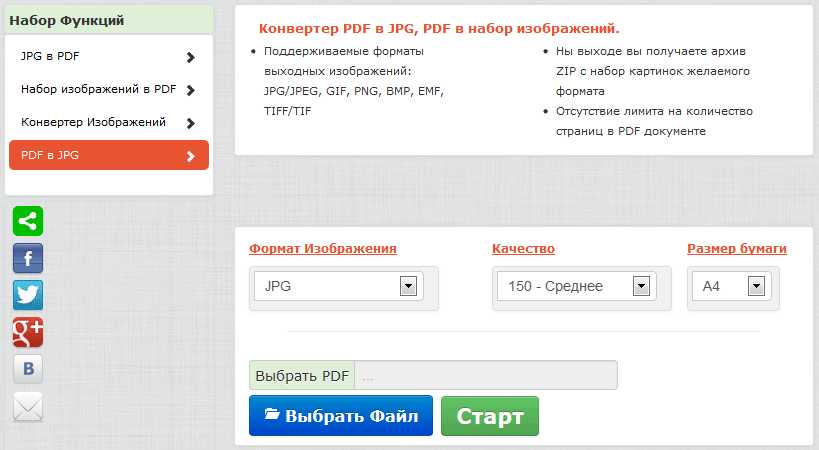 Qayta ishlash jarayoni tugagandan so'ng biz kerakli formatdagi tasvirlar to'plamiga ega bo'lgan arxivga ega bo'lamiz.
Qayta ishlash jarayoni tugagandan so'ng biz kerakli formatdagi tasvirlar to'plamiga ega bo'lgan arxivga ega bo'lamiz.
PDF-ni JPG-ga aylantirish bilan bir qatorda, ushbu saytda ko'plab rasm amallarini bajarishingiz mumkin. Turli formatdagi tasvirlarni PDF formatiga o'zgartirishi yoki bir nechta rasmlarning bir nechta qismiga aylantirishi mumkin PDF hujjati. Bundan tashqari, tasvir konvertori ham mavjud (siz GIFni PNG, JPG va boshqalarga almashtirishingiz mumkin).
Mavjud faylni noqulay formatda bo'lgan va aylantirilishi kerak bo'lgan bir kishi muammo bilan duch kelishi mumkin. Ko'pincha bu hujjatlar pdf formatida bo'ladi, Acrobat Reader - ular uchun mahalliy dastur. Asl formatni rasmga tarjima qilishning bir necha sabablari bor va pdf ni jpg-ga almashtirish yo'llari ham mavjud.
Konvertatsiya qilish uchun bir necha usuldan foydalanishingiz mumkin. Ularning har biri o'z yo'lida qulay, yakuniy natijalar bir xil bo'ladi - original format o'rniga grafik tasvirni olasiz.Pdf ni jpegga aylantirish bo'lishi mumkin maxsus dasturlar konvertatsiya qilish, bepul onlayn xizmatlar yoki ko'milgan vositalar yordamida operatsion tizimi. Agar siz pdf faylni faqat bir yoki bir nechta sahifalar uchun aylantirish kerak bo'lsa oxirgi variant juda oson. Ishlab chiqarish quyidagi tarzda amalga oshiriladi:
Hujjatda juda ko'p sahifalar mavjud bo'lsa va har bir ekran uchun xohish yo'q bo'lsa, unda siz mumkinpdf-dan jpeg onlayn-ga uzatish maxsus saytlarda. Bu kabi xizmatlar uchun ko'plab imkoniyatlar mavjud, siz "pdf2jpg" kabi qidiruv so'rovini kiritishingiz va faylni formatlash uchun keng imkoniyatlarni tanlashingiz kerak. Ularning aksariyati juda oddiy printsipda ishlaydi:
Agar siz tez-tez PDF-fayllarni uzatishingiz kerak bo'lsa, u uchun mo'ljallangan maxsus dasturiy ta'minotni o'rnatishingiz mumkin.Dasturni pdf jpegga tarjima qilish litsenziyani bepul yoki litsenziyani sotib olishni talab qilishi mumkin. Bunday dasturiy ta'minot, odatda, murakkab interfeysga ega emas, boshqarish oson. PDF faylini uzatish uchun dastur uchun quyidagi variantlardan birini tanlashingiz mumkin.

JPG fayllar uchun eng qulay va mashhur pdf -STDU Viewer. Ko'p sonli sahifani o'zgartirish kerak bo'lsa, eng oson va eng ishonchli usul. Agar siz ushbu format bilan tez-tez ishlayotgan bo'lsangiz, dasturni o'rnatish kerak. Dastur bepul tarqatiladi, formatni o'zgartirishning usullari quyidagilar:
Ushbu pdf-ni jpeg-ga aylantirishni qidiruvchilarga barcha zarur funktsiyalarni taqdim qiluvchi Windows-ning yana bir bepul dasturi.PDF-XChange muharriri U faqat ushbu hujjatning turi bilan ishlaydi, ammo buning natijasida mukammal ishlash tezligi beradi. agar kerak bo'lsa, ma'lumotlarni uzatishingiz mumkin emas, balki uni qayta ishlashingiz ham mumkin. Agar dasturning Pro versiyasini ishlatmoqchi bo'lsangiz, unda siz uni to'lashingiz kerak. Yordamchi dastur quyidagi imkoniyatlarni beradi:

Agar dasturlarning oldingi versiyalari sizni qoniqtirmasa, kitobni tarjima qilishga harakat qilingJami PDF Converter. Interfeys juda foydalanuvchilar bilan do'stdir, rus tilidagi mahalliylashtirish mavjud bo'lib, bu dastur bilan ishlashni ancha osonlashtiradi. Kitobni rasmga quyidagicha tarjima qiling:
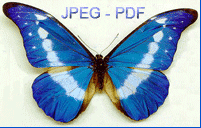 PDF-fayllar hajmi juda ko'p va juda ko'p tomonlama bo'lgani sababli, ko'p foydalanuvchilar tasvirlarni saqlash uchun ushbu maxsus formatni afzal ko'rishadi. PDF - bu juda ko'p qirrali fayl turlaridan biri, chunki u har qanday qurilma tomonidan qo'llab quvvatlangan formatda grafik va matnlarni yaxshiroq piksellardagi hajmda saqlashi mumkin. Ba'zi foydalanuvchilar afzal diskdagi ma'lumotlarni saqlash va internet orqali ma'lumotlarni almashish uchun JPEG rasmlarni PDF ga aylantirish.
PDF-fayllar hajmi juda ko'p va juda ko'p tomonlama bo'lgani sababli, ko'p foydalanuvchilar tasvirlarni saqlash uchun ushbu maxsus formatni afzal ko'rishadi. PDF - bu juda ko'p qirrali fayl turlaridan biri, chunki u har qanday qurilma tomonidan qo'llab quvvatlangan formatda grafik va matnlarni yaxshiroq piksellardagi hajmda saqlashi mumkin. Ba'zi foydalanuvchilar afzal diskdagi ma'lumotlarni saqlash va internet orqali ma'lumotlarni almashish uchun JPEG rasmlarni PDF ga aylantirish.
Total Image Converter deyarli barcha mavjud fayl formatlarini qo'llab-quvvatlaydigan universal tasvirni ayirboshlash dasturi. Foydalanuvchilar uchun imkon qadar PDF-ni JPEG formatiga aylantirish vazifasini bajaradigan juda qulay foydalanuvchi interfeysi mavjud. Sozlamalar bo'yicha yordamchi sizga jarayon davomida sizga yordam beradi va siz uchun barcha ishlarni bajaradi. Bu ozchiliklardan biridir. JPEG PDF KonverterJPEG formatidagi rasmlarni PDF-ga o'zgartiradi. Ommaviy o'tkazish funktsiyasi imkon beradi minglab jpeg fayllarini aylantirish sekundlarda.
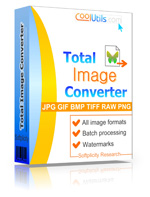 Total Image Converter, JPEG PDF konverterini ishlatishning eng osonidir. Bu tajriba yoki maxsus bilim talab etmaydi. JPEG fayllarini PDF ga aylantirish uchun siz JPEG manbalari bo'lgan jildni tanlashingiz, aylantirish uchun fayllarni ko'rsatishingiz va PDFni maqsad format sifatida tanlashingiz kerak.
Total Image Converter, JPEG PDF konverterini ishlatishning eng osonidir. Bu tajriba yoki maxsus bilim talab etmaydi. JPEG fayllarini PDF ga aylantirish uchun siz JPEG manbalari bo'lgan jildni tanlashingiz, aylantirish uchun fayllarni ko'rsatishingiz va PDFni maqsad format sifatida tanlashingiz kerak. 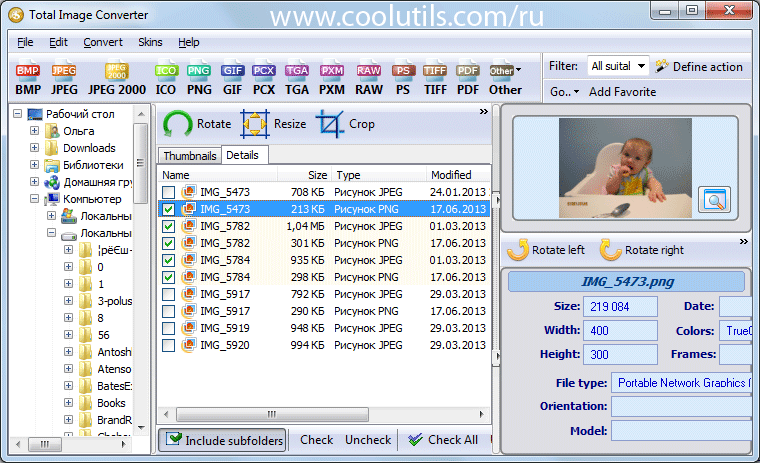
![]()
Total Image Converter-da JPEG formatidagi sifatni baholashingiz va ularni PDF-ga o'zgartirgandan keyin qanday ko'rinishini tekshirishingiz mumkin bo'lgan ichki fayllarni ko'rish vositasi mavjud. Bundan tashqari, manba rasmlarni tiklash, kesish yoki qayta o'lchamasdan o'zgartirishingiz mumkin.
Total Image Converter sizga uch jihatdan konvertatsiya qilish imkonini beradi: interfeys orqali, stoli va undan buyruq satri. Boshqa dasturlardan fayllarni aylantirish kerak bo'lganda, buyruqni qo'llab-quvvatlaydi. Ish stolidan fayllarni aylantirish uchun fayl ikonkasini o'ng tugmasini bosing va ochilgan menyuda Konvertga o'tkazish-ni tanlang. Siz hozir va 30 kun davomida uni tekshirib ko'rishingiz mumkin.
Siz hujjatni skanerladingiz va bitta fayl o'rniga bir nechta rasmni oldingizmi? Yoki besh yuzlik Internet sahifasidagi kitobni yuklab olib, bir xil ko'rganmisiz? Va agar siz hali ham hujjat bilan ishlash yoki biror kishiga yuborish kerak bo'lsa? Tanish vaziyat? Muammoni hal qilish juda oddiy. Barcha hujjatlarni birlashtiradigan bir necha usullar mavjud.
Tasvirlarni bitta hujjatga birlashtirishning bir necha yo'li mavjud.
U va boshqalar bilan qanday ishlashni ko'rib chiqing.
Portativ dastur ingliz tilida IPG / IPEG tasvirlari bilan mukammal tarzda ishlaydi.

4. Chiqish-ni saqlang - qutini belgilang va manzilni belgilang.
Siz kompyuteringizga yoki onlayn xizmatidan foydalanishingiz mumkin:
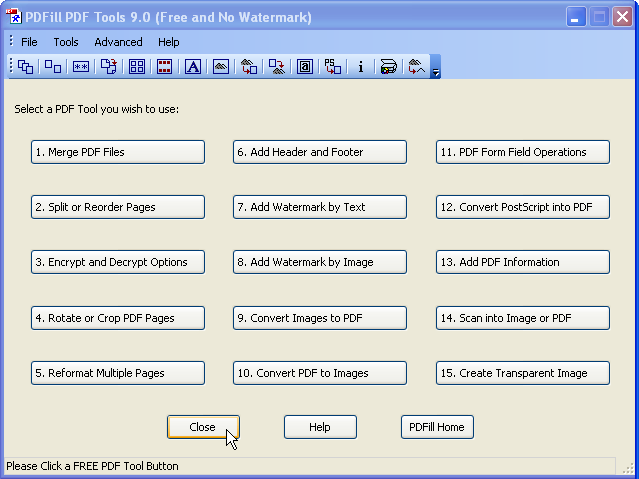
PDF Creator-da bir nechta rasmdan bitta hujjat qilish.
Ularning ko'pchiligi yuklab olingan dasturlardan farq qilmaydi. Va ularning ko'plab qo'shimcha variantlari bor. Rus tilida bunday bepul xizmatlar ko'p, ammo ularning o'ziga xos xususiyatlari bor.
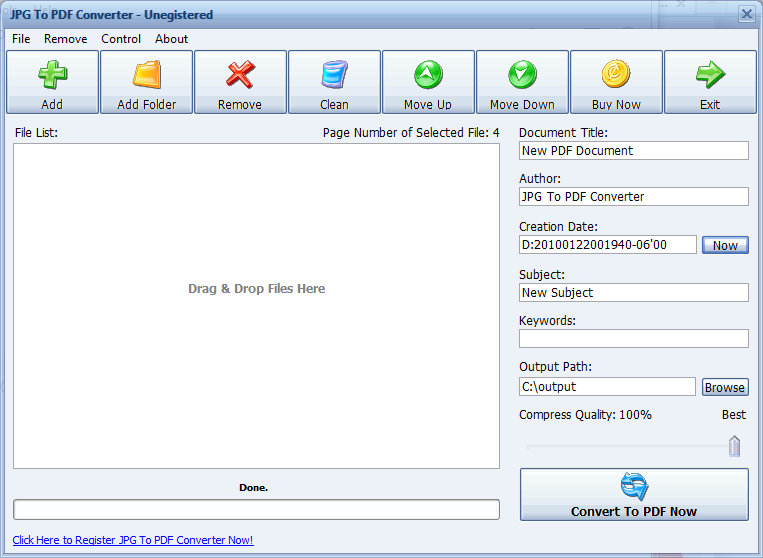
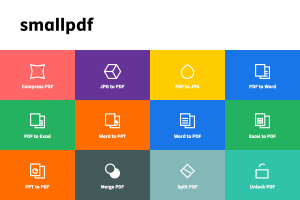 Fayllarni qanday qilib birlashtirish kerak?
Fayllarni qanday qilib birlashtirish kerak?
3. "PDF yaratish hozir" ni bosing.
4. Konvertatsiya qilingandan so'ng, "Op! Xato! Biz sizning barcha rasmingizni PDF-faylga joylashtirdik! Va bu ajoyib! ", Biz uni saqlash usulini tanlaymiz.
Xizmat shuningdek, asboblar ustki qismini bosganingizda ochiladigan boshqa vositalarni ham taqdim etadi.
Xizmatga ruxsat beradi ko'plab rasmlarni birlashtiradiammo bir vaqtning o'zida 20 dona qo'shimchalar. Ya'ni, 20 ta rasmni ko'chirib olish va "Fayllarni qo'shish va bu yerga sudraying" tugmasini bosish orqali siz boshqa 20ni qo'shishingiz mumkin.

Qanday qilib aylantiriladi?
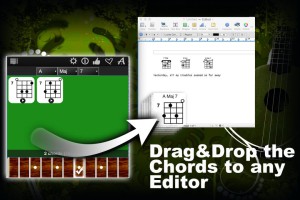 Yoki suratlarni Sürükle va Bırak mexanizmini foydalanib, harakatlantiring.
Yoki suratlarni Sürükle va Bırak mexanizmini foydalanib, harakatlantiring.
PDF - DOCS
Oddiy xizmat. Bir nechta kamchiliklari bor:
Qanday ishlaydi?
Mobil ilovalar
Rasmlarni tahrirlash uchun Google Play tez PDF Converter dasturini taklif qiladi. Bir necha marta bosish bilan dasturda ularning albomi yaratiladi.
| Tegishli maqolalar: | |
|
Bitcoin konida: yangi boshlanuvchilar uchun bilishingiz kerak bo'lgan hamma narsa
Ko'pgina foydalanuvchilar raqamli valyuta bilan tanishadilar ... Larka rangini kiyimga qanday tanlash mumkin?
Lak rangi tanlovi oddiy ish emas, chunki uning soyasi nafaqat ... Xonadonlarni sotish shartnomasi
Savdo shartnomasini tuzish uchun zarur bo'lgan hujjatlar paketi ... | |